图文帮你win10系统截图工具无法使用提示“当前未在计算机上运行”的问题
发布日期:2019-11-10 作者:win10专业版官网 来源:http://www.ylmf5.com
今天和大家分享一下win10系统截图工具无法使用提示“当前未在计算机上运行”问题的解决方法,在使用win10系统的过程中经常不知道如何去解决win10系统截图工具无法使用提示“当前未在计算机上运行”的问题,有什么好的办法去解决win10系统截图工具无法使用提示“当前未在计算机上运行”呢?小编教你只需要1、安装win10系统后,打开开始菜单下下的截图工具 2、但是,会出现如图所示的警告窗口。“截图工具当前未在计算机上运行,请重新启动计算机,然后重试。。。”重新启动以后,证实还是无法使用就可以了;下面就是我给大家分享关于win10系统截图工具无法使用提示“当前未在计算机上运行”的详细步骤::
1、安装win10系统后,打开开始菜单下下的截图工具;
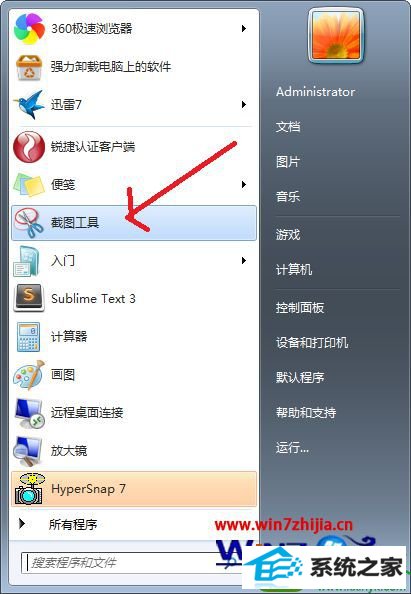
2、但是,会出现如图所示的警告窗口。“截图工具当前未在计算机上运行,请重新启动计算机,然后重试。。。”重新启动以后,证实还是无法使用;
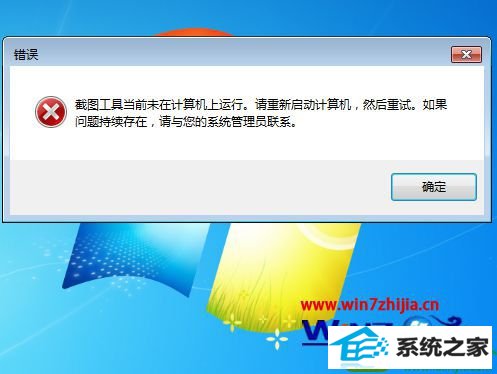
3、打开资源管理器,找到C盘;
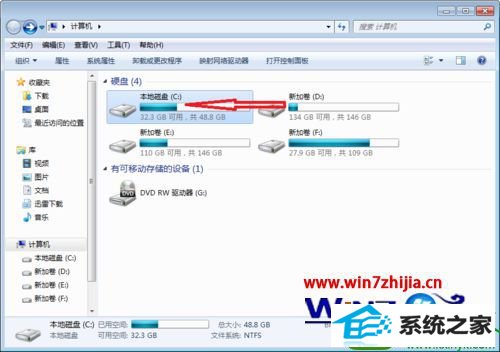
4、在C盘的右上角找到搜索的地方,搜索tpcps.dll;
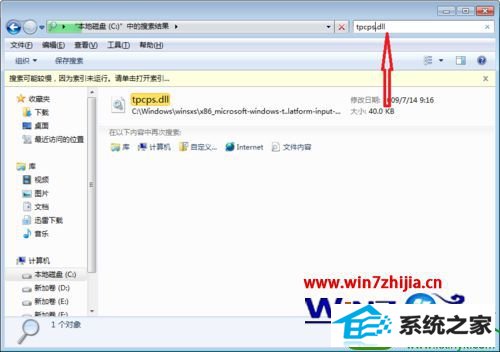
5、搜索结束后,选择任意的tpcps.dll,在箭头所示的菜单栏中,点击注册,也可以右键点击选择注册;
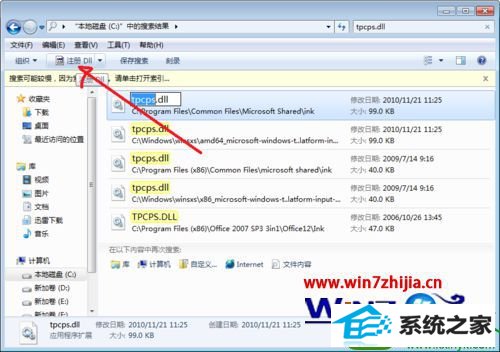
6、这时候,提示注册成功;
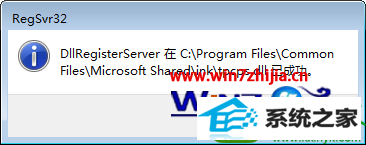
7、最后,在重新打开截图工具,如图,可以顺利使用了。
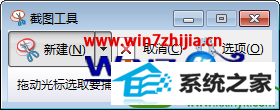
关于win10系统截图工具无法使用提示“当前未在计算机上运行”如何解决就跟大家介绍到这边了,有碰到这样问题的用户们不妨可以尝试上面的方法进行操作即可!
系统下载推荐
- 1番茄花园Windows xp 多驱动中秋国庆版 2020.10
- 2番茄花园Win10 老机装机版 2021.07(32位)
- 3雨林木风win10最新64位无卡顿光速版v2021.10
- 4系统之家Win10 增强装机版 2021.01(32位)
- 5雨林木风 Ghost Win10 64位 专业版 v2019.05
- 6深度技术WinXP 尝鲜2021元旦装机版
- 7深度技术Windows10 64位 多驱动装机版 2020.12
- 8雨林木风Win7 64位 快速装机版 2020.07
- 9雨林木风Windows10 64位 电脑城装机版 2020.06
- 10电脑公司最新64位win11完整光速版v2021.12
- 11萝卜家园Win7 64位 经典装机版 2021.03
- 12番茄花园Win7 32位 通用装机版 2021.02
教程文章推荐
- 1管理员权限如何配置? win7旗舰版取得管理员权限办法
- 2笔者研习win10系统千牛小号已经安装了数字证书却登录不上的技巧
- 3更新win7需要注意什么?更新win7注意事项
- 4笔者传授win10系统提示无法访问windows安装服务的办法
- 5微软推送创意者升级隐私配置|win7系统下载
- 6雨林风木为你win10系统电脑提示声音大小设置的问题
- 7ghost win10系统怎么删除近期访问位置图标
- 8cdr如何打开ai文件如何打开|ai如何打开cdr文件
- 9屏蔽win10系统下的win7更新显示技巧
- 10ghost win7系统被禁用的麦克风怎么再次启用
- 11win7玩游戏msxml4.0安装出错的处理步骤
- 12小编为您win8系统无法访问其他电脑的技巧
